Hvordan grupperes data efter et halvt år i Excel PivotTable?
Som vi ved, kan pivottabellen hjælpe os med at analysere data mere effektivt og kan også gruppere data efter år / måned / dag. Har du dog nogensinde forsøgt at gruppere data efter et halvt år som nedenstående skærmbillede vist i Excel PivotTable?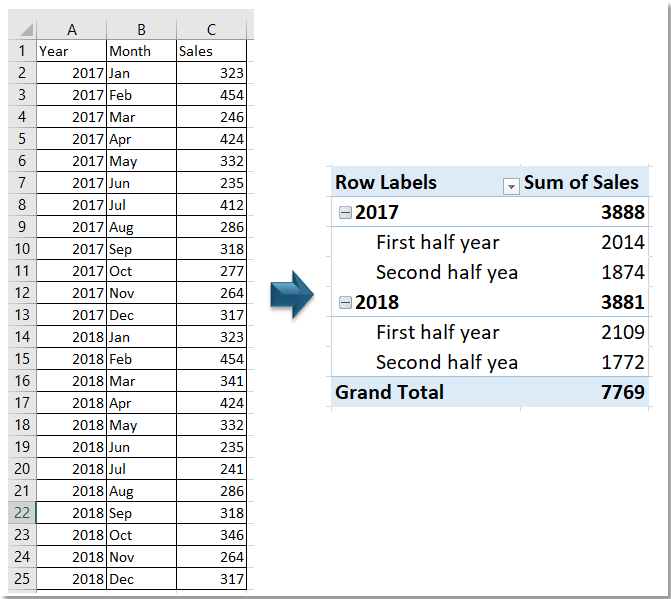
Gruppér data med et halvt år i Excel PivotTable
Gruppér data efter et halvt år med Kutools til Excel
Gruppér data med et halvt år i Excel PivotTable
Følg nedenstående for at gruppere data efter et halvt år trin for trin:
1. Vælg dataene, og klik indsatte > Pivottabel. Derefter i Opret pivottabel dialog, skal du vælge indstillingen til at placere drejetabellen i et nyt ark eller eksisterende ark.
 |
 |
 |
2. klik OK. Nu Pivottabel-feltrude vises, tilføj År , Måned ind Rækker afsnit, den Salg ind Værdier sektion.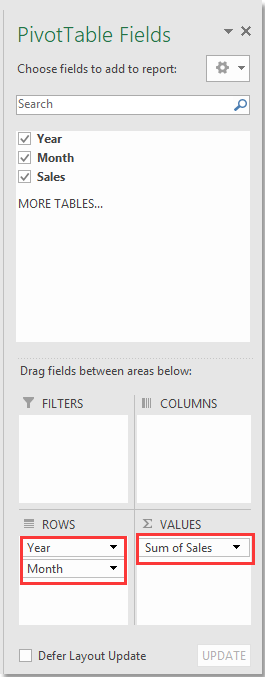
3. Derefter i Pivottabel, vælg manuelt det første halvår (Jan-juni), højreklik for at vælge gruppe i kontekstmenuen, vælg derefter andet halvår (Jul-dec), højreklik for at vælge gruppe.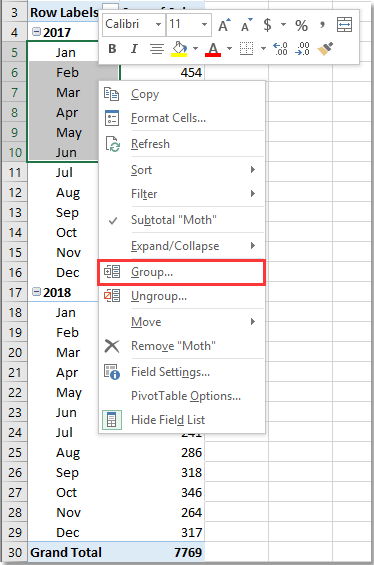
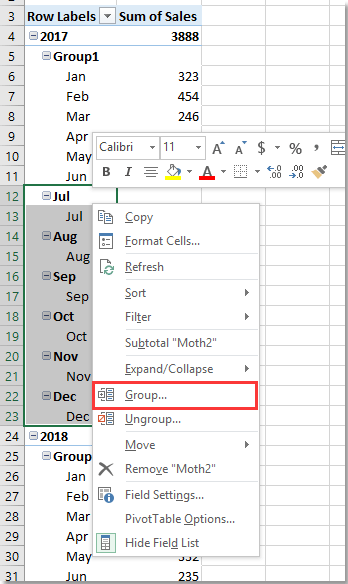
Nu er pivottabeldataene grupperet i to grupper.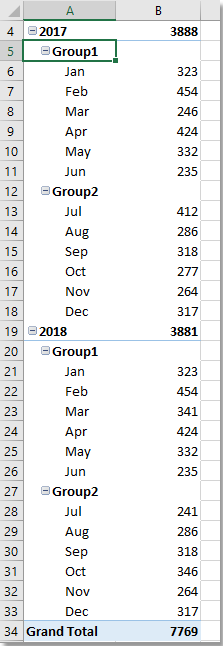
4. Gå derefter til Pivottabelfelter rude, fjern markeringen Måned i Fields liste.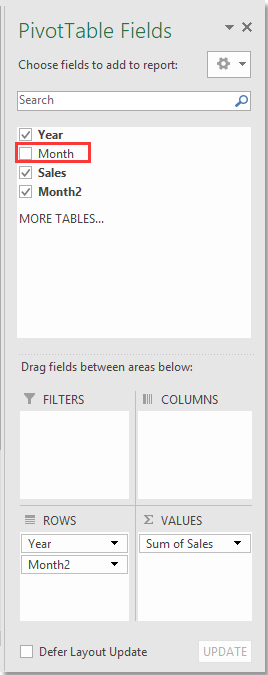
5. Så gå til Pivottabel, Skal du vælge Group1, omdøb det derefter i formellinjen.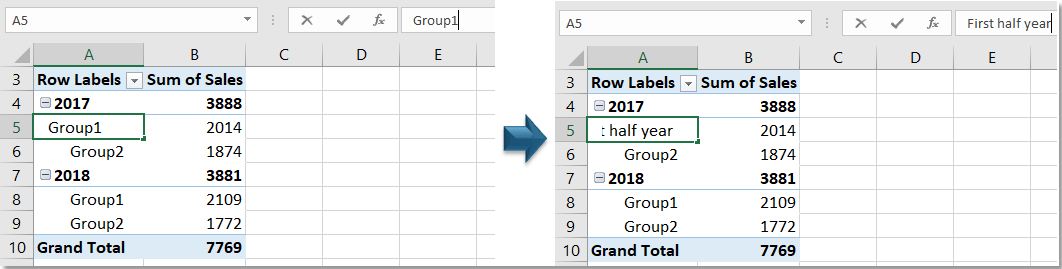
Gentag dette trin for at omdøbe Group2 (Her omdøber jeg Group1 og Group2 som første halvår og andet halvår separat).
Nu er dataene grupperet efter et halvt år.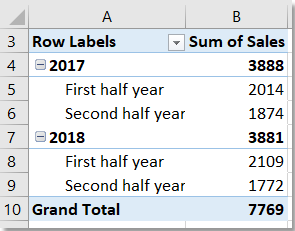
Gruppér data efter et halvt år med Kutools til Excel
Hvis dataene er vist som nedenfor, kan du bruge Pivottabel Speciel tidsgruppering træk ved Kutools til Excel til hurtigt at gruppere data efter et halvt år.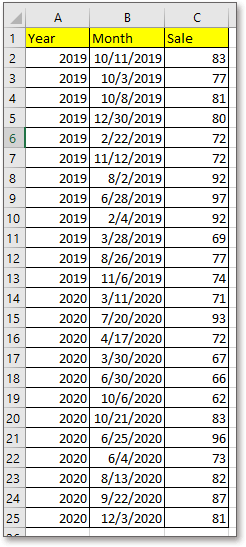
| Kutools til Excel, med mere end 300 praktiske funktioner, der gør dine job lettere. |
Efter gratis installation Kutools til Excel, gør venligst som nedenfor:
1. Vælg dataområdet, klik på Kutools Plus > Pivot Table > Pivottabel Speciel tidsgruppering.
2. i Pivottabel Speciel tidsgruppering dialog, tjek Halvt år i Gruppe By sektion og i Vælg en dato kolonne, vælg den kolonne, der indeholder de datoer, du vil gruppere efter et halvt år, og vælg derefter et sted for at placere den nye pivottabel.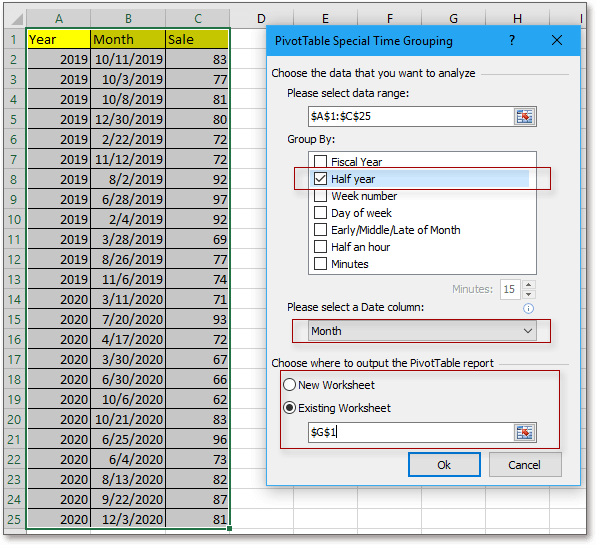
3. Derefter i popping Pivottabelfelter i ruden, skal du angive indstillingerne som nedenfor.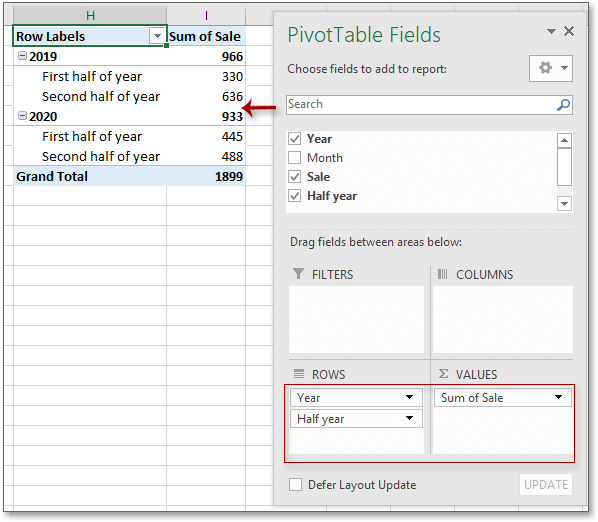
Bedste kontorproduktivitetsværktøjer
Overlad dine Excel-færdigheder med Kutools til Excel, og oplev effektivitet som aldrig før. Kutools til Excel tilbyder over 300 avancerede funktioner for at øge produktiviteten og spare tid. Klik her for at få den funktion, du har mest brug for...

Fanen Office bringer en grænseflade til et kontor med Office, og gør dit arbejde meget lettere
- Aktiver redigering og læsning af faner i Word, Excel, PowerPoint, Publisher, Access, Visio og Project.
- Åbn og opret flere dokumenter i nye faner i det samme vindue snarere end i nye vinduer.
- Øger din produktivitet med 50 % og reducerer hundredvis af museklik for dig hver dag!
